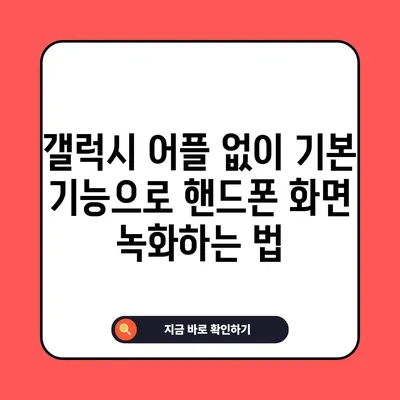갤럭시 어플 없이 기본 기능 핸드폰 화면녹화 방법
갤럭시 어플 없이 기본 기능으로 화면녹화하기
갤럭시 어플 없이 기본 기능 핸드폰 화면녹화 방법을 이해하는 것은 현대인의 스마트폰 사용에 매우 중요합니다. 오늘날 많은 사람들은 온라인 강의, 게임 플레이 영상, 제품 리뷰 등 다양한 목적으로 화면을 녹화합니다. 그러나 많은 사용자들은 이런 기능을 활용할 수 있는지 모르고 있습니다. 다행히도, 갤럭시 스마트폰을 소유한 사용자들은 복잡한 어플을 설치할 필요 없이 기본 기능만으로도 손쉽게 화면녹활을 할 수 있습니다. 특히, 갤럭시S9 이후로 출시된 모델에서는 이 기능이 기본적으로 탑재되어 있습니다.
이 포스팅에서는 갤럭시 스마트폰을 이용해 화면을 녹화하는 여러 방법에 대해 알아보겠습니다. 또한, 갤럭시 핸드폰 화면녹화 기능을 사용할 때 유용한 팁과 설정 방법에 대해서도 자세히 설명드릴 것입니다. 화면 녹화가 필요한 목적에 따라서 적절한 설정을 선택할 수 있는 방법을 배움으로써, 보다 전문적인 영상 콘텐츠를 만들어낼 수 있는 기회를 제공합니다.
| 모델명 | 출시 연도 | 기본 녹화 기능 지원 여부 |
|---|---|---|
| 갤럭시 S9 | 2018 | 지원 |
| 갤럭시 S10 | 2019 | 지원 |
| 갤럭시 S20 | 2020 | 지원 |
| 갤럭시 S21 | 2021 | 지원 |
| 갤럭시 S22 | 2022 | 지원 |
| 갤럭시 S23 | 2023 | 지원 |
이와 같이 대부분의 최신 갤럭시 모델들은 기본적으로 화면 녹화 기능을 지원합니다. 이 기능을 활용하여 스마트폰으로 손쉽게 다양한 콘텐츠를 제작할 수 있습니다.
💡 갤럭시 핸드폰에서 사진과 영상 복구하는 방법을 알아보세요. 💡
갤럭시 어플 없이 기본 기능 핸드폰 화면녹화 설정 방법
갤럭시 스마트폰에서 기본 기능으로 화면을 녹화하는 방법은 매우 간단합니다. 우선, 상태 표시줄을 아래로 내려 두 번 누르면 다양한 메뉴 옵션이 표시됩니다. 이 메뉴에서 화면 녹화를 찾아 클릭하면 화면 녹화 시작을 위한 기본적인 설정을 할 수 있습니다. 이 과정은 상당히 직관적이며, 누구나 손쉽게 따를 수 있습니다.
화면 녹화를 설정하기 전에 몇 가지 사전 준비가 필요합니다. 녹음을 원하시는 소리에 대한 설정도 해야 합니다. 미디어 소리와 마이크 두 가지 옵션을 선택할 수 있으며, 미디어 소리는 기기에서 발생하는 소리를, 마이크는 사용자의 목소리를 녹음합니다. 이를 통해 다양한 영상 제작에 적합한 구성을 만들 수 있습니다.
화면녹화 시작과 종료
화면 녹화 설정을 마치고 나면, 네모난 아이콘을 클릭하여 녹화를 시작합니다. 버튼을 클릭하면 카운트다운 타이머가 표시되며, 이 타이머가 종료되면 즉시 화면 녹화가 시작됩니다. 사용자는 이 시점부터 화면에 나타나는 모든 활동을 녹화할 수 있습니다. 또한, 녹화 도중 일시정지가 필요하다면 상태 표시줄을 다시 내려 일시정지를 선택하면 됩니다.
녹화를 종료하고 싶을 때는 동일하게 상태 표시줄을 눌러 녹화 중지 버튼을 클릭하면 됩니다. 이 과정이 끝나면 기록된 영상이 자동으로 갤러리에 저장됩니다.
| 기능 | 설명 |
|---|---|
| 카운트다운 | 녹화 시작 전 3초 카운트다운 |
| 일시정지 | 중간에 녹화를 일시정지할 수 있는 기능 |
| 갤러리 저장 | 녹화가 종료되면 자동 저장 |
이처럼 갤럭시 핸드폰의 기본 화면녹화 기능은 매우 편리하고 직관적입니다. 이는 특히 영상 콘텐츠 제작자들이나 온라인 강사들에게 매우 유용한 기능이라 할 수 있습니다.
💡 갤럭시 핸드폰에서 오디오와 비디오를 복구할 수 있는 앱을 알아보세요. 💡
고급 설정으로 나만의 화면 녹화 경험하기
갤럭시 스마트폰의 화면 녹화 기능은 단순한 녹화 외에도 다양한 고급 설정을 제공합니다. 사용자가 원하는 환경에 맞춰 여러 가지 설정을 조절함으로써 더욱 효과적인 화면 녹화 경험을 만들 수 있습니다. 몇 가지 주요 설정 옵션에 대해 알아보겠습니다.
첫째, 해상도 조정입니다. 기본적으로 중간 화질로 녹화가 되지만, 사용자가 원할 경우 더 높은 해상도로 조정할 수 있습니다. 영상의 화질이 높아지면 파일 크기도 증가하므로 용량을 고려하여 선택하는 것이 중요합니다.
둘째, 화면 녹화 시 마이크 설정을 통해 보이스 녹음 기능을 조절할 수 있습니다. 이는 특히 튜토리얼 영상이나 리뷰 콘텐츠에서 사용자 음성을 적절히 담고 싶을 때 유용합니다.
셋째, 화면에 그리는 기능을 활용할 수 있습니다. 갤럭시의 펜 기능을 통해 녹화 중 화면에 직접 그리거나 메모를 남길 수 있어, 더 효과적으로 정보를 전달할 수 있습니다. 이 기능은 교육 콘텐츠나 설명 영상을 제작할 때 매우 유용합니다.
| 설정 항목 | 설명 |
|---|---|
| 해상도 경험 | 고화질 또는 저화질 선택 가능 |
| 마이크 녹음 | 사용자 목소리 포함 여부 조정 가능 |
| 화면 그리기 | 펜 기능을 활용하여 실시간 주석 추가 가능 |
이러한 세부 설정들은 사용자가 필요로 하는 여러 환경에 맞춰 손쉽게 조정할 수 있으며, 이를 통해 더욱 전문화된 영상 콘텐츠를 제작할 수 있습니다.
💡 갤럭시 기본 기능으로 화면 녹화하는 방법을 알려드립니다. 💡
갤럭시 핸드폰 화면 녹화의 장점과 활용 방법
갤럭시 핸드폰의 화면 녹화 기능은 그 자체로 다양한 장점을 가지고 있습니다. 이러한 장점들은 사용자들이 이 기능을 통해 더 나은 결과물을 만들어내는 데 도움이 됩니다.
첫 번째로, 사용자 친화적인 인터페이스입니다. 위에서 언급한 바와 같이, 상태 표시줄을 통해 간단하게 기능을 활용할 수 있어, 컴퓨터나 복잡한 어플리케이션 없이도 손쉽게 작업을 수행할 수 있습니다.
두 번째로, 다양한 콘텐츠 제작이 가능합니다. 화면 녹화 기능은 단순히 화면을 기록하는 것에 그치지 않고, 사용자가 필요로 하는 다양한 형식의 영상을 생성하는 데 도움을 줍니다. 게임 영상, 강좌, 제품 리뷰 등 다양한 목적에 따라 화면을 녹화할 수 있습니다. 예를 들어, 온라인 강의 자료를 준비할 때 화면을 녹화하여 자신이 말하는 내용과 함께 시각적 자료를 제공할 수 있습니다.
셋째로, 결과물을 편리하게 저장하고 공유할 수 있습니다. 갤럭시폰의 갤러리 기능은 녹화된 영상을 쉽게 관리하고, 소셜 미디어 또는 이메일 등을 통해 빠르게 공유할 수 있도록 도와줍니다.
| 장점 | 설명 |
|---|---|
| 사용자 친화적 | 손쉬운 인터페이스 |
| 다양한 콘텐츠 제작 | 강좌, 게임, 리뷰 등 다양한 용도에 활용 |
| 편리한 저장 및 공유 | 갤러리에 저장 후 손쉽게 다른 곳에 공유 |
이러한 장점들은 갤럭시 핸드폰 사용자들이 화면 녹화 기능을 통해 전문적인 콘텐츠 제작 환경을 만들 수 있도록 도와줍니다.
💡 갤럭시 화면 녹화의 숨은 기능을 알아보세요. 💡
결론
갤럭시 어플 없이 기본 기능 핸드폰 화면녹화 방법에 대해 알아보면서, 여러분은 이제 화면 녹화 기능의 중요성과 활용법을 충분히 이해하게 되셨을 것입니다. 갤럭시 스마트폰은 여러분이 필요한 다양한 기능을 기본으로 제공하며, 편리한 방법으로 화면을 기록할 수 있도록 해줍니다.
화면 녹화를 통해 다양한 콘텐츠를 제작하고 이를 소셜 미디어나 교육자료로 활용하는 것은 이제 매우 쉬운 일이 되었습니다. 따라서, 오늘 배운 내용을 바탕으로 직접 화면 녹화를 시도해 보시길 바랍니다. 친구들과의 게임 플레이를 공유하거나, 유튜브 채널을 운영하는 데 있어 이 기능은 큰 도움이 될 것입니다. 촬영한 영상은 직접 편집하고 공유하여 여러분만의 멋진 콘텐츠를 만들어 보세요!
💡 스마트폰 PDF 뷰어 앱을 통해 독서의 품격을 높여보세요! 💡
자주 묻는 질문과 답변
💡 손쉽게 사진과 비디오를 복구하는 방법을 알아보세요. 💡
- 갤럭시 스마트폰에서 화면 녹화 기능을 사용하기 위해 필요한 모델은 무엇인가요?
-
갤럭시 S9 이후의 모델에서는 기본적으로 화면 녹화 기능이 제공됩니다.
-
화면 녹화 중에 마이크 소리를 녹음할 수 있나요?
-
네, 화면 녹화 시 마이크와 미디어 소리를 각각 설정하여 음성을 함께 녹음할 수 있습니다.
-
화면 녹화한 영상은 어디에 저장되나요?
-
녹화가 완료되면 자동으로 갤러리에 저장됩니다.
-
해상도를 조정할 수 있나요?
-
네, 화면 녹화 설정에서 해상도를 변경할 수 있습니다.
-
녹화 중간에 일시정지할 수 있나요?
- 네, 화면 녹화 중 언제든지 일시정지가 가능합니다.
이제 여러분은 갤럭시 핸드폰에서 기본 기능을 사용하여 화면을 녹화하는 방법에 대한 충분한 정보를 가지게 되었습니다! 🖥️
갤럭시 어플 없이 기본 기능으로 핸드폰 화면 녹화하는 법
갤럭시 어플 없이 기본 기능으로 핸드폰 화면 녹화하는 법
갤럭시 어플 없이 기본 기능으로 핸드폰 화면 녹화하는 법